
記事の内容:
ギャラリーを通じて、Instagram Historyにビデオを追加することができます。 オンラインでの撮影。 ユーザーも使用 自動送信が利用可能なサードパーティアプリケーション。
Instagramストーリーでビデオを録画する方法
Storysにビデオを追加するInstagramは、カメラから組み込み可能です アプリで。 撮影設定では、ユーザーは以下を見つけます:無料 手、ブーメラン、スーパーズーム。 所有者が必要とする唯一のもの プロファイル-フロントカメラとメインカメラの存在。
撮影機能に接続する場合、アプリケーションには許可が必要です カメラに接続します。
Storys Instagramでビデオを録画する方法:
- モバイルInstagramにアクセスします-プロフィールにログインします。
- クリック:「リボン」- ストーリー

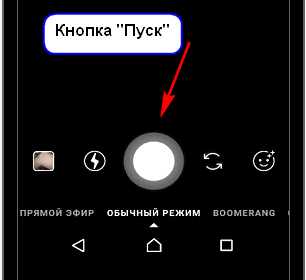
- ボタンを押す:「開始」-時間の終わりに 撮影が完了します。
- 結果を表示-友達と共有します。

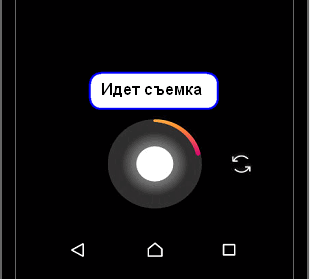
Instagramでは、ボタンを押してビデオを録画します: [ストーリー]セクションの[開始]。 ボタンの下にあります 切り替えて新しいモードを試すことができるモード。 作成後 ビデオ、ユーザーはさまざまなプレビューや追加ができます フィルターやテキストを含む効果。
標準撮影モードでは、を使用して記録 マスク。 音楽付きのビデオを作成するには、ユーザーは バックグラウンドで彼女。 アクションステッカーを追加できます。 クイズ、質問、割合など。
Storys Instagramに既に記録されたビデオを追加する方法
「カメラロール」を通じて出版物を投稿し、 ギャラリー。 以前のアップデートとは異なり、Instagramでは次のことができます 古い動画をアップロードしますが、日付があります。 つまり、追加することにより 1週間前の動画では、日付のある行が下に表示されます。 彼女はできる 削除するか、画面の隅に移動します。
このタイプのビデオをストーリーに追加できます。
- mp4拡張機能。
- 最大30 Mbの最大ボリューム。
- 期間は15秒です。
- 回答が見つかりませんでしたか?質問してください。回答を準備してお送りします メールで
- 強力なInstagramアカウントのアップグレード
InShotなどのサードパーティアプリケーションからビデオをダウンロードできます。 それを使用して、ユーザーはトリムと加速が可能になります ビデオクリップ。 保存中に、ビデオを送信できます 「履歴」、すぐに一時的なギャップを示し、 公開のオプション。
-> Подозрительная попытка входа в Инстаграм, как исправить
最新のアップデートでは、同時にダウンロードできるようになりました いくつかのビデオ:
- Instagram-歴史。
- クリック:「ギャラリーから選択」-アイコンの隣 折り畳まれたカード。
- 追加するエントリをリストから選択します 出版。

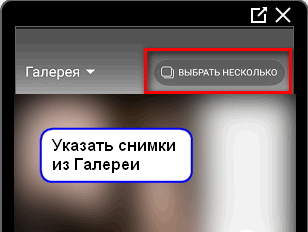
- 「次へ」をクリックして公開します。
各ビデオは個別のストーリーとして公開されます。 視聴者は、クリックすると視聴できます。 また、ビデオ ストーリー中に指を保持すると停止できますが、 前後にスクロールします。
Android PhoneおよびiPhone経由
をクリックすると、スマートフォンを介してパブリケーションにビデオを投稿できます カメラロールまたはギャラリーへ。 また、リポジトリ自体の記録設定に移動し、ユーザー 碑文が表示されます:「共有」- Instagramの「歴史」。
携帯電話からStorisにビデオを追加する方法:
- Instagram-ストーリーに移動します。
- ボタンを押します:「カメラロール/ギャラリー」 下から。

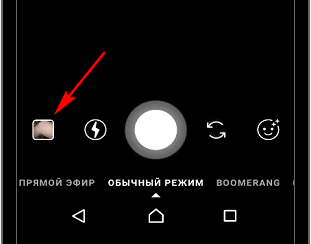
- ストレージから1つ以上のビデオを選択します- パブリッシュ。
ムービーの最大長は15秒です。 所有者が プロファイルはさらに追加し、ビデオはいくつかの部分に分割されます 指定された期間。
ビデオを追加するときに、このような問題が発生する場合があります のような:
- レコードがダウンロードされていません。 不適切な形式または大規模 ビデオサイズ;
- リストは表示されません。 次の場合に別のフォルダーに切り替える ストーリーの追加。
- 黒い画面または録画がロードされていません。 ファイルが破損しているか、 低いインターネット接続。
これらすべてのエラーと問題は、切り替えることで解決できます 別のアクセスポイントに接続し、記録形式をトランスコードします。 のために アプリケーションをダウンロードするには、記録を変更するだけで十分です:Video Conventerまたは フォーマットファクトリ。
Windowsコンピューター経由
コンピューターを介してStoris Instagramでビデオを撮影することのみが可能です 1つの方法:エミュレーターをインストールします。
Windows 10のアプリケーションからは、履歴にのみ送信できます ソーシャルネットワークのブラウザ形式のような写真。
-> Как в Инстаграме сделать личный блог
PC経由でStorisにビデオをアップロードする方法:
- Bluestacksをダウンロードしてインストールします(インストールの詳細 InstagramのPC)。
- ログイン-Googleでログイン アカウント
- PlayからInstagramアプリをダウンロード 市場
- プロファイルに移動-ページからデータを入力します。
- 「ストーリー」に移動-から追� 「ストレージ」。
- コンピューターのメモリからエントリを選択します。
適切な写真をすばやく見つけるには、移動する方が良い デスクトップに。 プログラムがファイルを見つけられない場合 コンピューター-Total Commanderをインストールします。 あなたができるアプリケーションを使用して にあるすべてのフォルダーとファイルにアクセスする コンピューター。
他の人のビデオをStoriに追加する方法
別のアカウントからInstagram履歴に動画を埋め込むことができます。 関数を使用:「友達と共有」または 「あなたに送る」。
他のユーザーの動画を履歴に追加する方法:
- Instagramにアクセスしてください-ビデオで興味深い出版物を見つけてください。
- 「飛行機の底」アイコンをクリックします- 履歴にパブリケーションを追加します。

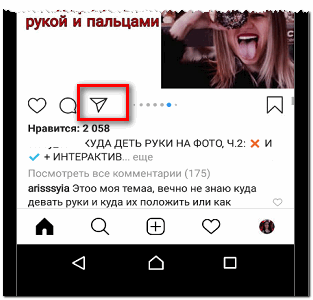
- 行を選択:「追加」-と共有 友達。

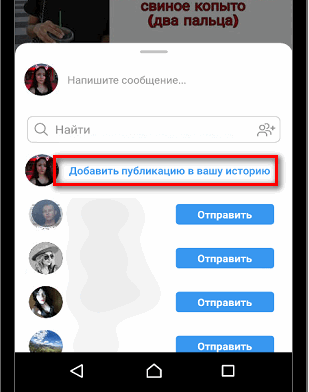
第三者を介して他の人のアカウントから動画を撮影することが可能です 再投稿を目的としたアプリケーション。 例として:再投稿元 Instagram。以下の署名と作成者へのリンクを作成します。
出版物と同様に、ストーリーには著作権があります。 もし ビデオの作者は別のユーザーに苦情を送ります-このため 続いて、単一のパブリケーションまたはアカウントをブロックします 共通して。
「マイストーリーに追加」機能を使用して、 著作権の申し立てオプションは除外されます。 ポストの上 パブリケーションのニックネームとサムネイルへのリンクが表示されます。 ビデオを追� Instagramの履歴は、標準のダウンロードで可能です。または 他のアプリケーションからの自動転送を使用します。
